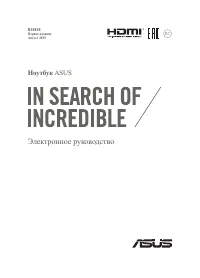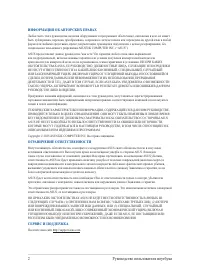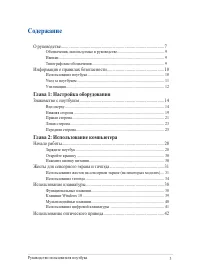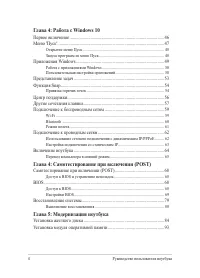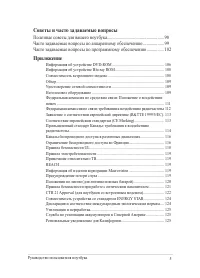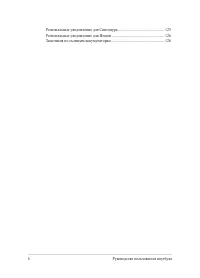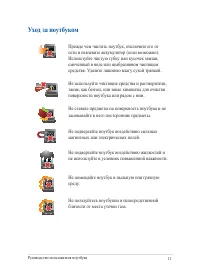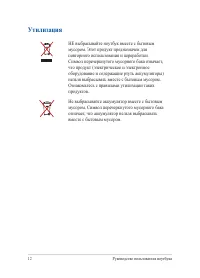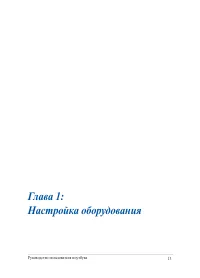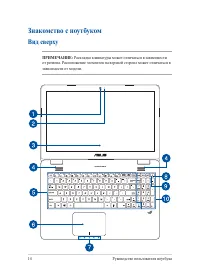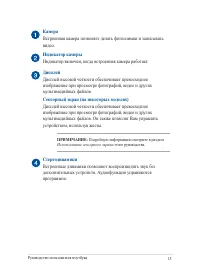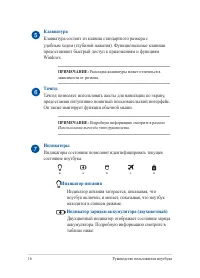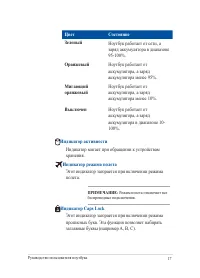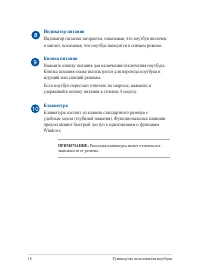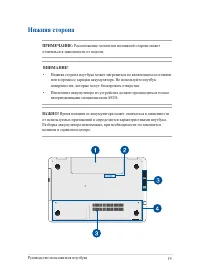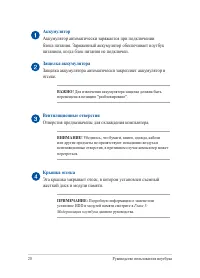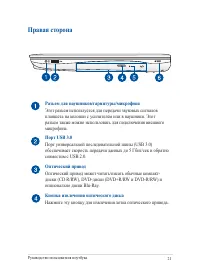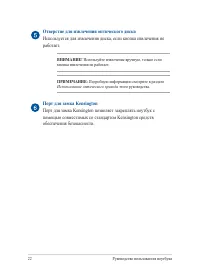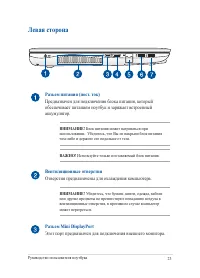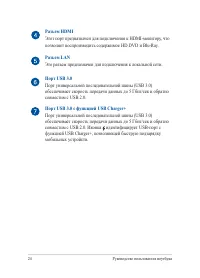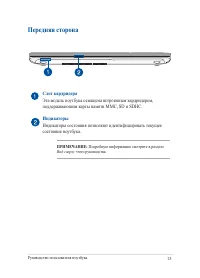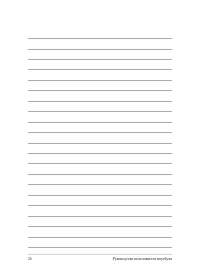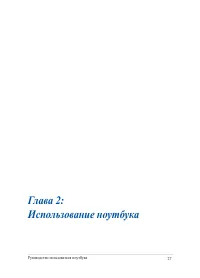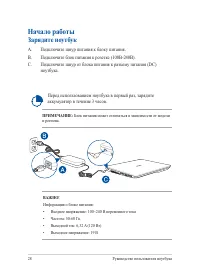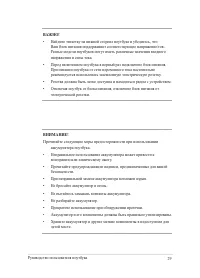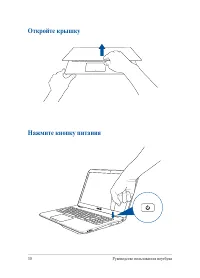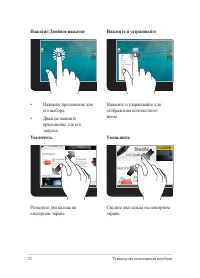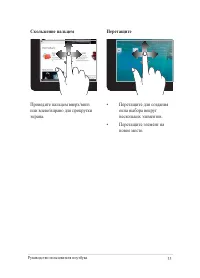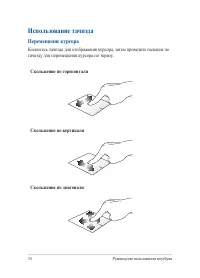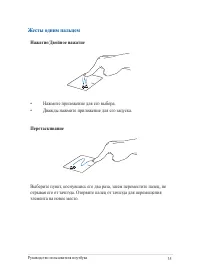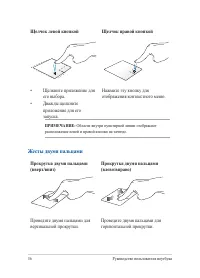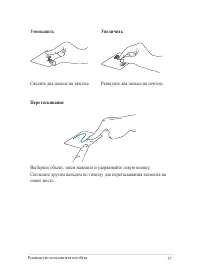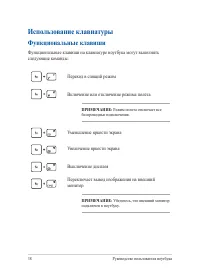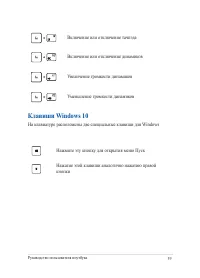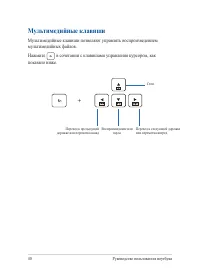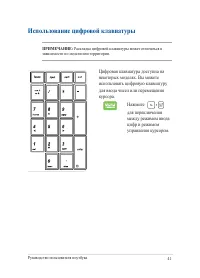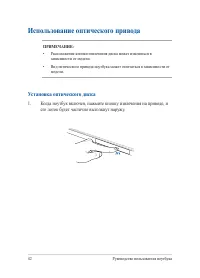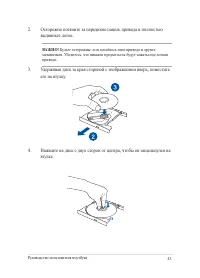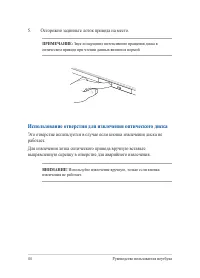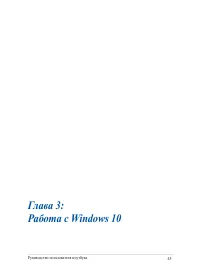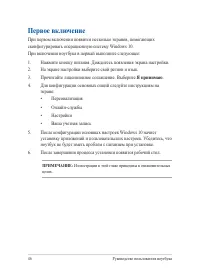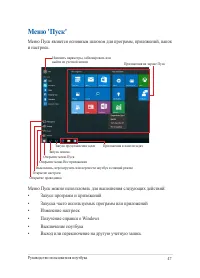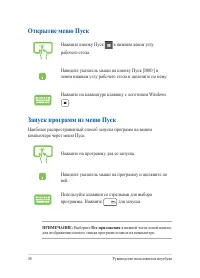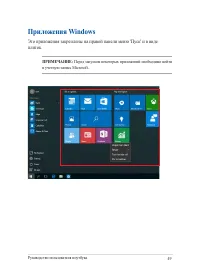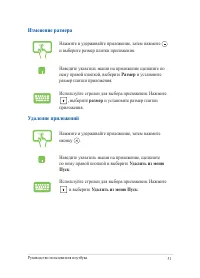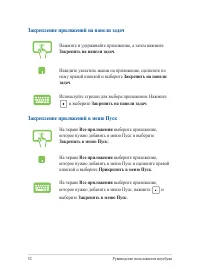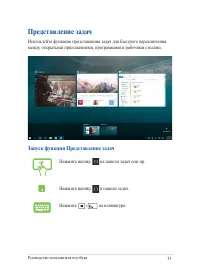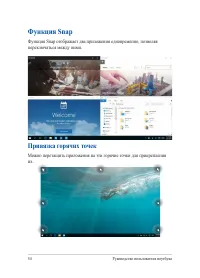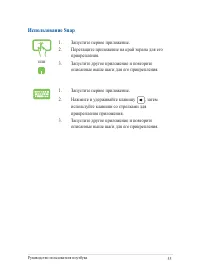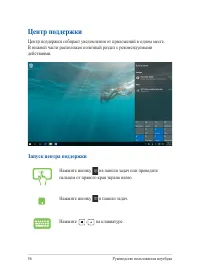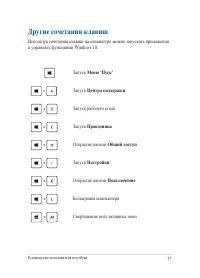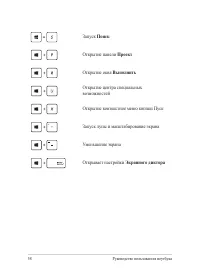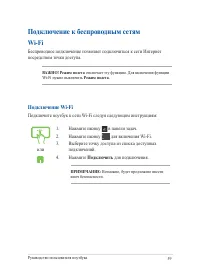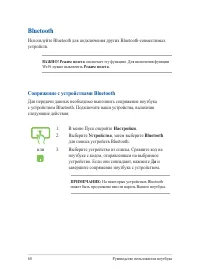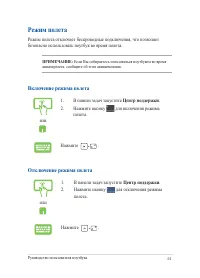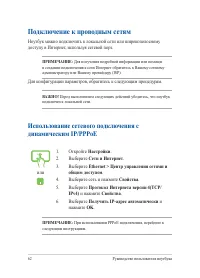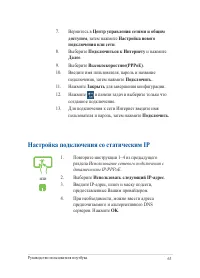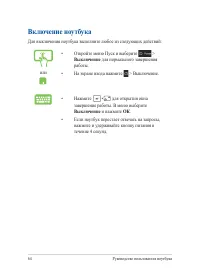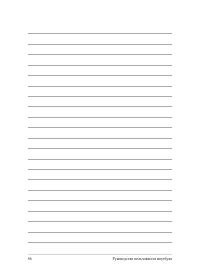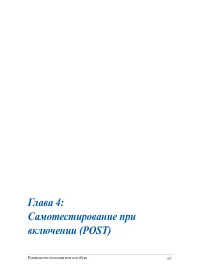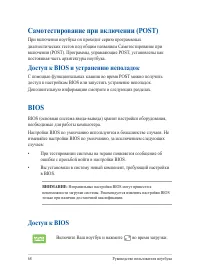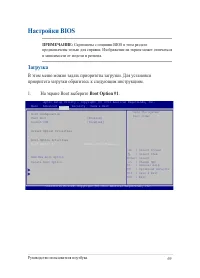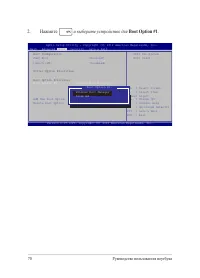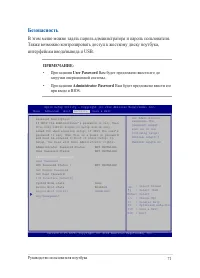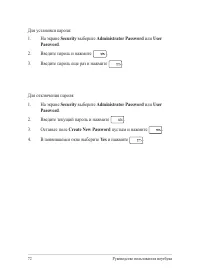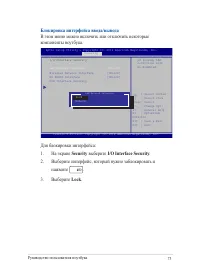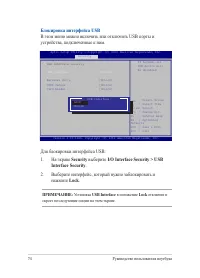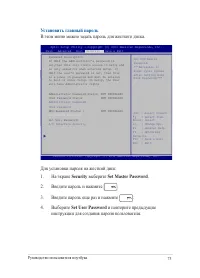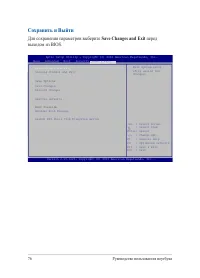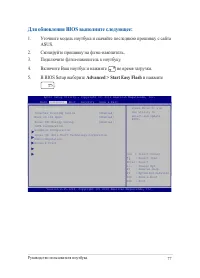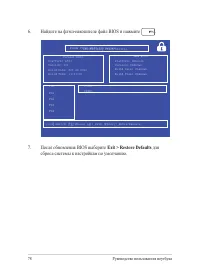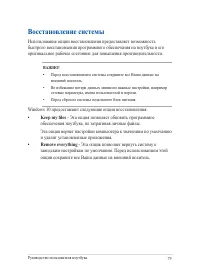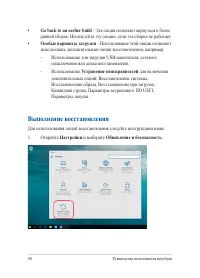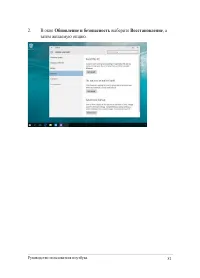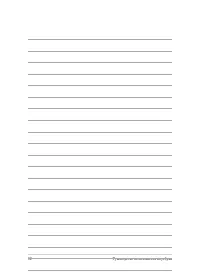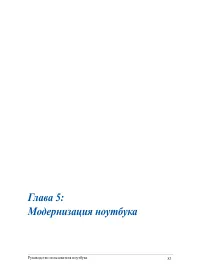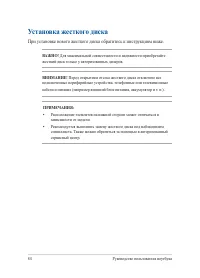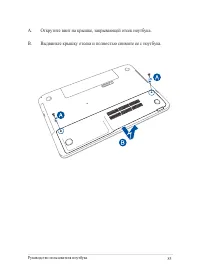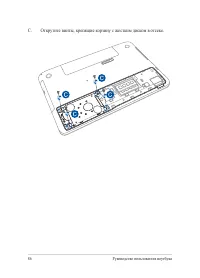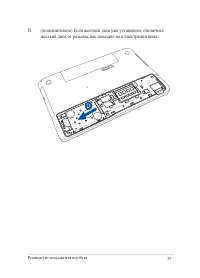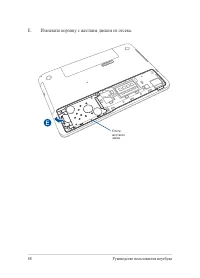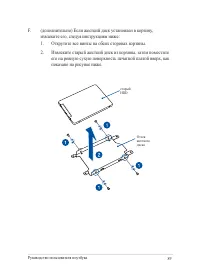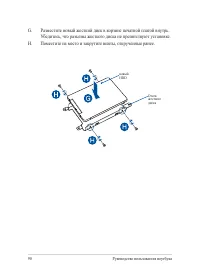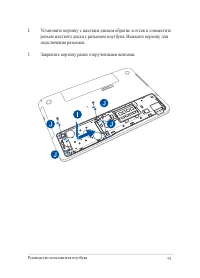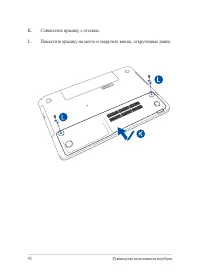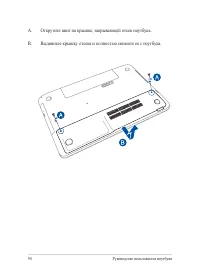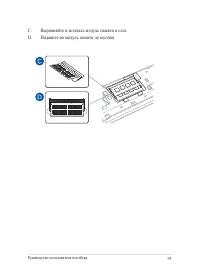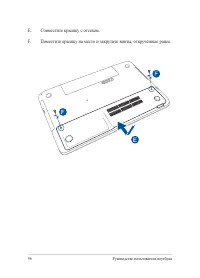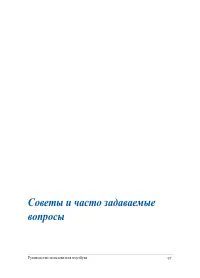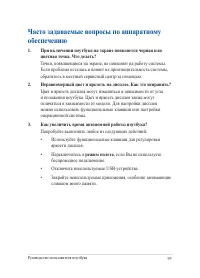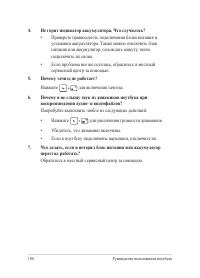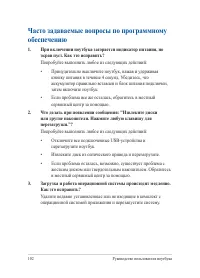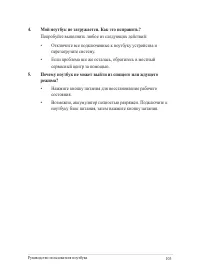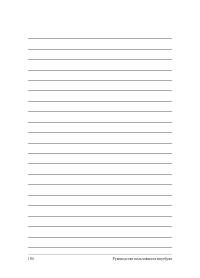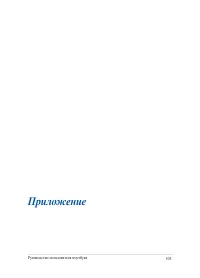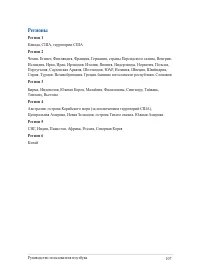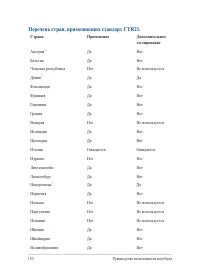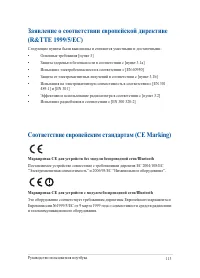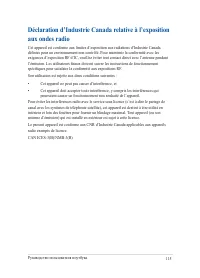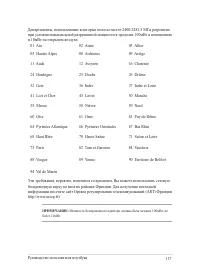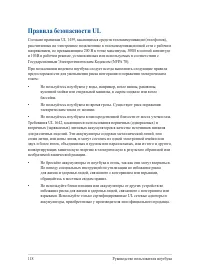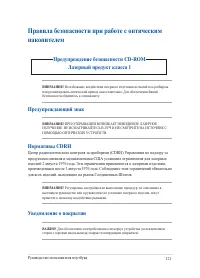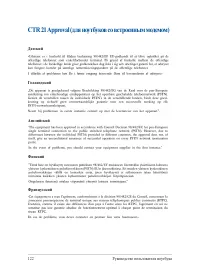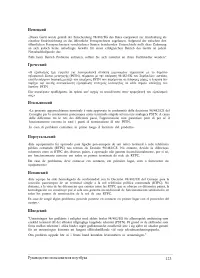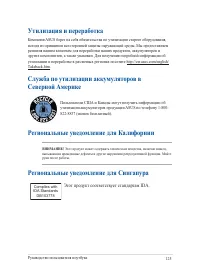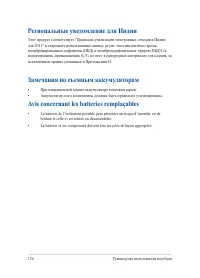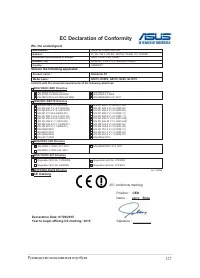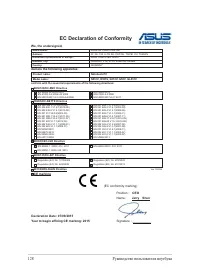Ноутбуки ASUS ROG G551VW - инструкция пользователя по применению, эксплуатации и установке на русском языке. Мы надеемся, она поможет вам решить возникшие у вас вопросы при эксплуатации техники.
Если остались вопросы, задайте их в комментариях после инструкции.
"Загружаем инструкцию", означает, что нужно подождать пока файл загрузится и можно будет его читать онлайн. Некоторые инструкции очень большие и время их появления зависит от вашей скорости интернета.
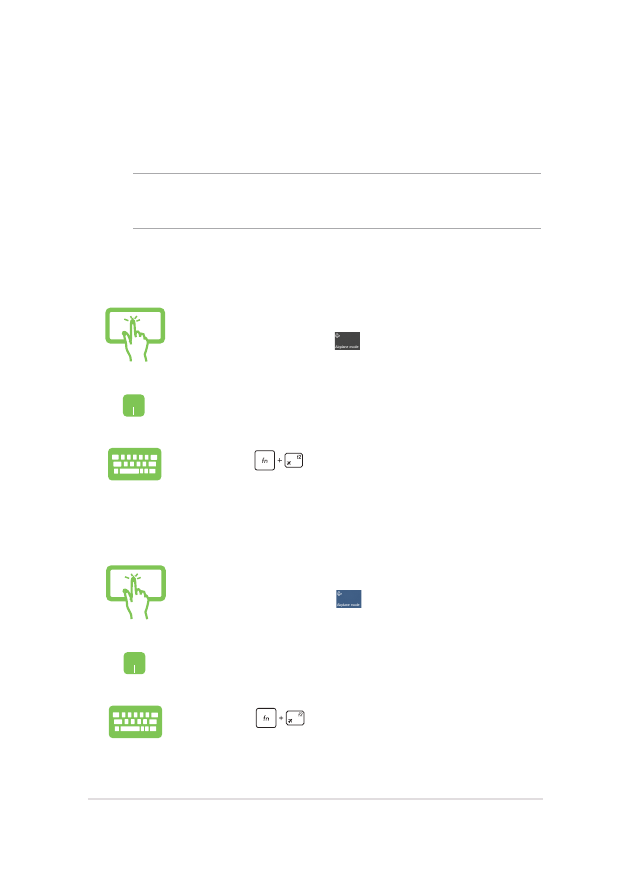
Руководство пользователя ноутбука
61
Режим полета
Режим полета отключает беспроводные подключения, что позволяет
безопасно использовать ноутбук во время полета.
Отключение режима полета
или
1.
В панели задач запустите
Центр поддержки
.
2.
Нажмите иконку
для отключения режима
полета.
Нажмите
.
Включение режима полета
или
1.
В панели задач запустите
Центр поддержки
.
2.
Нажмите иконку
для включения режима
полета.
Нажмите
.
ПРИМЕЧАНИЕ:
Если Вы собираетесь пользоваться ноутбуком во время
авиаперелета, сообщите об этом авиакомпании.
Содержание
- 3 Содержание; Глава 1: Настройка оборудования
- 4 Глава 4: Работа с Windows 10
- 5 Советы и часто задаваемые вопросы
- 7 О руководстве; функциях компьютера; В этой главе приведена информация о компонентах компьютера.; Глава 2: Использование компьютера; В этой главе приведена информация об использовании компонентов; В этой главе приведена информация по использованию Windows 10.
- 8 Глава 5: Модернизация ноутбука; В этой главе приведена информация о модернизации компонентов; В этом разделе представлены рекомендации и часто задаваемые; Приложение; В этом разделе содержатся уведомления и информация о
- 9 Обозначения, используемые в руководстве; Для выделения ключевой информации используются следующие; Иконки; Жирный; Курсив
- 10 Информация о правилах безопасности; Использование ноутбука
- 11 Уход за ноутбуком
- 12 Утилизация
- 14 Знакомство с ноутбуком; Вид сверху
- 15 Камера; Стереодинамики
- 16 Клавиатура; Тачпэд; Индикаторы
- 17 Цвет; Индикатор Caps Lock
- 18 Индикатор питания
- 19 Нижняя сторона
- 21 Правая сторона; Оптический привод
- 22 Отверстие для извлечения оптического диска; Используется для извлечения диска, если кнопка извлечения не; Порт для замка Kensington; Порт для замка Kensington позволяет закреплять ноутбук с
- 23 Левая сторона; Предназначен для подключения блока питания, который; Вентиляционные отверстия; Отверстия предназначены для охлаждения компьютера.; Разъем Mini DisplayPort; Этот порт предназначен для подключения внешнего монитора.
- 24 Разъем HDMI
- 25 Передняя сторона; Слот кардридера; Эта модель ноутбука оснащена встроенным кардридером,; Индикаторы состояния позволяют идентифицировать текущее
- 28 Перед использованием ноутбука в первый раз, зарядите; Начало работы; Зарядите ноутбук; Подключите шнур питания к блоку питания.
- 31 Жесты для сенсорного экрана и тачпэда; Скольжение слева направо; Использование жестов на сенсорном экране
- 32 Увеличить
- 33 Скольжение пальцем
- 34 Использование тачпэда; Перемещение курсора; тачпэду для перемещения курсора по экрану.; Скольжение по горизонтали
- 35 Жесты одним пальцем; Нажатие/Двойное нажатие; Нажмите приложение для его выбора.; Перетаскивание; отрывая его от тачпэда. Оторвите палец от тачпэда для перемещения
- 36 Щелчок левой кнопкой; Жесты двумя пальцами; Прокрутка двумя пальцами
- 37 Выберите объект, затем нажмите и удерживайте левую кнопку.; Уменьшить; Сведите два пальца на тачпэде.
- 38 Функциональные клавиши; Использование клавиатуры
- 39 Клавиши Windows 10
- 40 Мультимедийные клавиши; Мультимедийные клавиши позволяют управлять воспроизведением
- 41 Использование цифровой клавиатуры
- 42 Использование оптического привода; Установка оптического диска; Когда ноутбук включен, нажмите кнопку извлечения на приводе, и
- 43 Осторожно потяните за переднюю панель привода и полностью; Удерживая диск за края стороной с изображением вверх, поместите
- 44 Осторожно задвиньте лоток привода на место.; Использование отверстия для извлечения оптического диска; выпрямленную скрепку в отверстие для аварийного извлечения.
- 46 Первое включение; Я принимаю
- 48 Открытие меню Пуск
- 49 Приложения Windows; Это приложения закреплены на правой панели меню 'Пуск' и в виде
- 50 Работа с приложениями Windows; Перемещение приложений
- 51 Удаление приложений; Удалить из меню; Изменение размера; Размер
- 52 Закрепление приложений в меню Пуск
- 53 Представление задач; между открытыми приложениями, программами и рабочими столами.; Запуск функции Представление задач; Нажмите иконку на панели задач или пр.
- 54 Функция Snap; Функция Snap отображает два приложения одновременно, позволяя; Привязка горячих точек
- 55 Использование Snap
- 56 Центр поддержки; В нижней части расположен полезный раздел с рекомендуемыми; Запуск центра поддержки; Нажмите иконку в панели задач.
- 57 Другие сочетания клавиш; Центра поддержки
- 58 Поиск
- 59 Подключение к беспроводным сетям; Подключить
- 60 Настройки; Bluetooth; Сопряжение с устройствами Bluetooth
- 61 Отключение режима полета; Включение режима полета
- 62 Подключение к проводным сетям; Использование сетевого подключения с
- 63 Настройка подключения со статическим IP
- 64 Включение ноутбука; Выключение
- 65 Перевод компьютера в спящий режим; Сон
- 68 Доступ к BIOS и устранению неполадок; BIOS; Доступ к BIOS
- 69 Настройки BIOS; Загрузка; В этом меню можно задать приоритеты загрузки. Для установки
- 70 Нажмите
- 71 Безопасность; Также возможно контролировать доступ к жесткому диску ноутбука,
- 74 Блокировка интерфейса USB; В этом меню можно включить или отключить USB порты и; Interface Security
- 75 Установить главный пароль
- 76 Сохранить и Выйти; Для сохранения параметров выберите; Save Changes and Exit; перед
- 77 Для обновления BIOS выполните следующее:; Уточните модель ноутбука и скачайте последнюю прошивку с сайта; Advanced > Start Easy Flash; и нажмите
- 78 Найдите на флэш-накопителе файл BIOS и нажмите; Exit > Restore Defaults; для
- 79 Восстановление системы; Keep my files
- 80 Go back to an earlier build; Выполнение восстановления
- 84 Установка жесткого диска
- 89 его на ровную сухую поверхность печатной платой вверх, как
- 90 Разместите новый жесткий диск в корзине печатной платой внутрь.
- 91 Установите корзину с жестким диском обратно в отсек и совместите
- 93 Установка модуля оперативной памяти
- 98 Полезные советы для вашего ноутбука
- 99 Часто задаваемые вопросы по аппаратному; При включении ноутбука на экране появляется черная или
- 100 Не горит индикатор аккумулятора. Что случилось?
- 101 Невозможно набирать текст на ноутбуке, поскольку курсор; Нажмите клавишу или
- 102 Часто задаваемые вопросы по программному; При включении ноутбука загорается индикатор питания, но
- 103 Мой ноутбук не загружается. Как это исправить?
- 106 Информация об устройстве DVD-ROM; Региональная информация по проигрыванию DVD
- 107 Регионы
- 108 Информация об устройстве Blu-ray ROM
- 109 Обзор; Удостоверение сетевой совместимости
- 110 Перечень стран, применяющих стандарт CTR21.
- 112 Федеральная комиссия по связи: требования к
- 113 Заявление о соответствии европейской директиве; Соответствие европейским стандартам (CE Marking)
- 114 Промышленный стандарт Канады: требования к
- 116 Ограничение беспроводного доступа во Франции; Каналы беспроводного доступа в различных
- 118 Правила безопасности UL
- 119 Правила электробезопасности
- 121 Правила безопасности при работе с оптическим; Предупреждение безопасности CD-ROM; Уведомление о покрытии
- 124 Совместимость со стандартом ENERGY STAR; Декларация и соответствие международным
- 125 Служба по утилизации аккумуляторов в; Утилизация и переработка; Этот продукт соответствует стандартам IDA.; Региональные уведомление для Калифорнии
- 126 Замечания по съемным аккумуляторам; Avis concernant les batteries remplaçables; Региональные уведомление для Индии